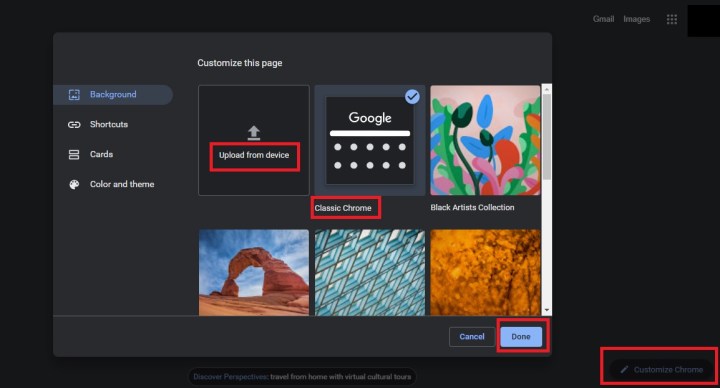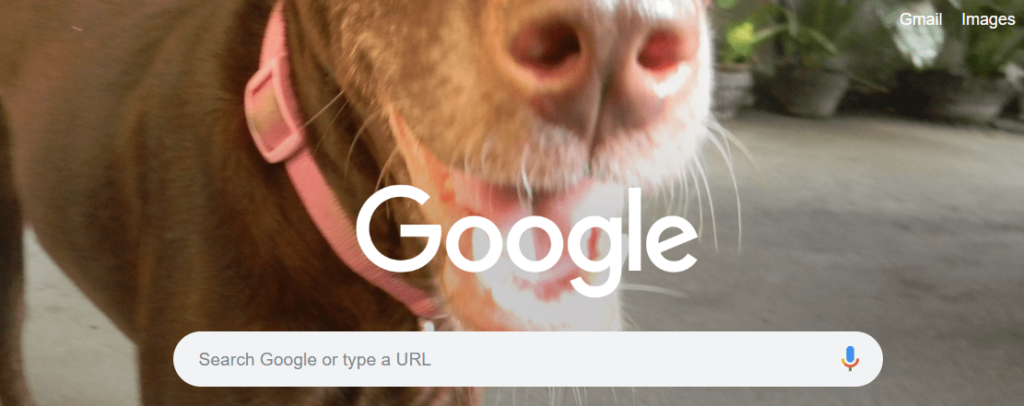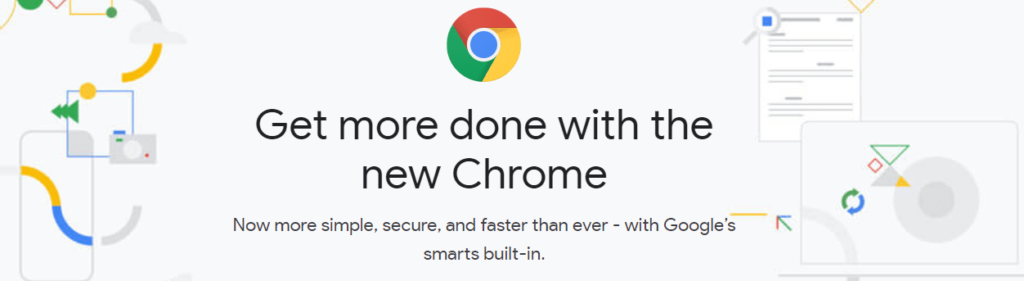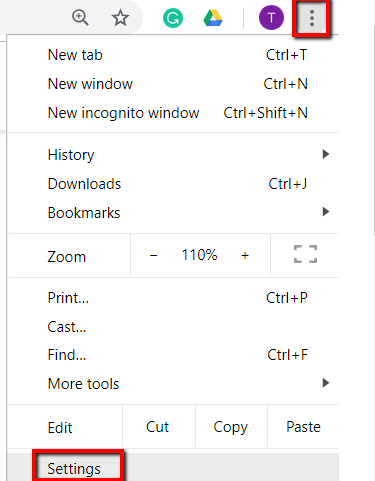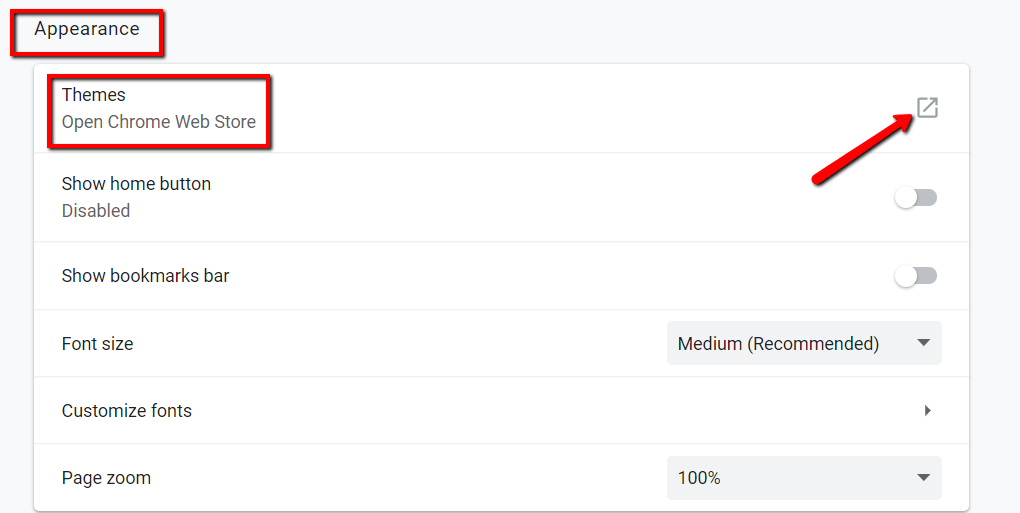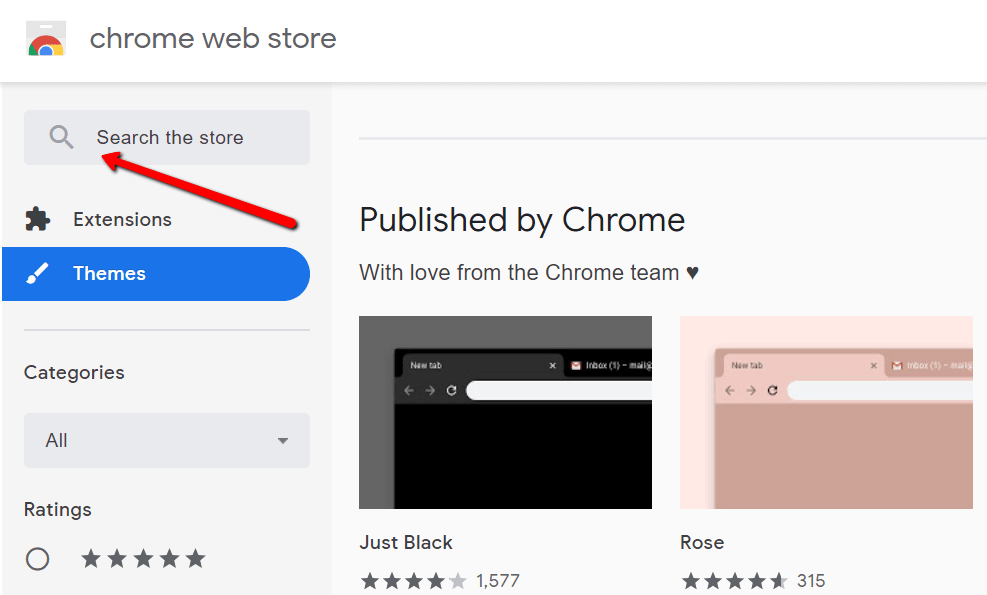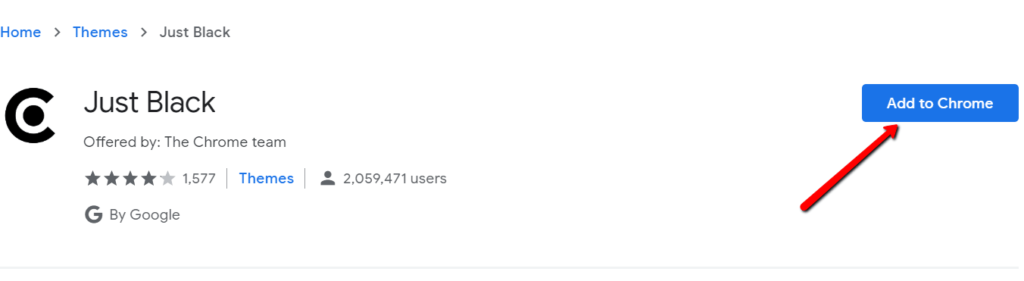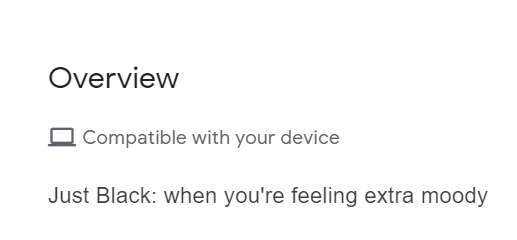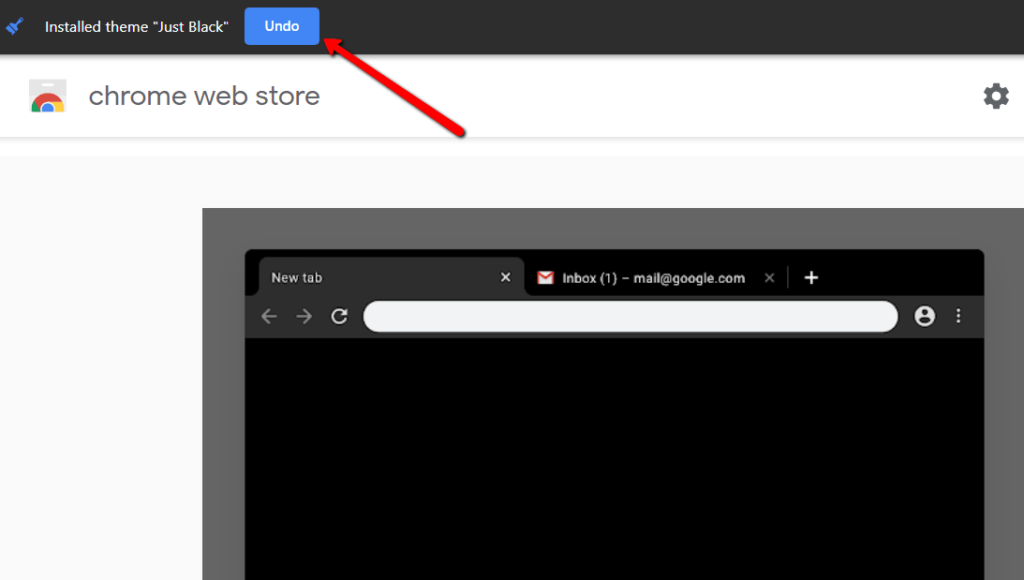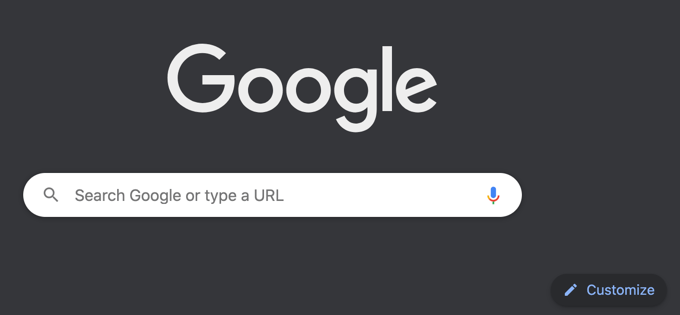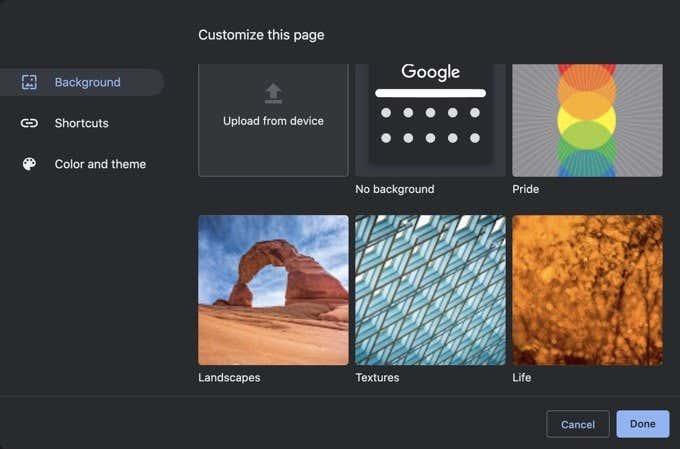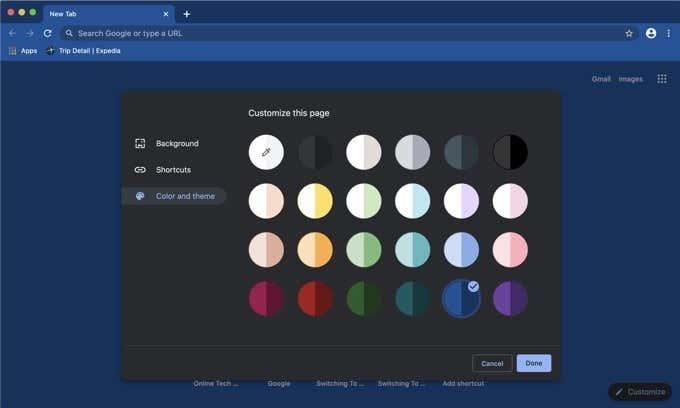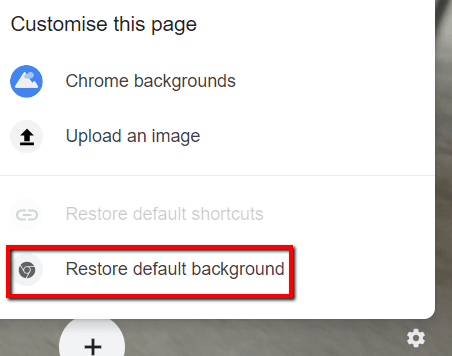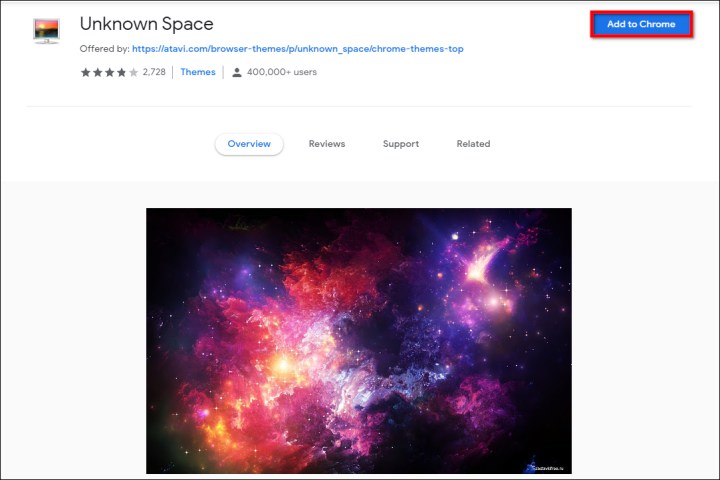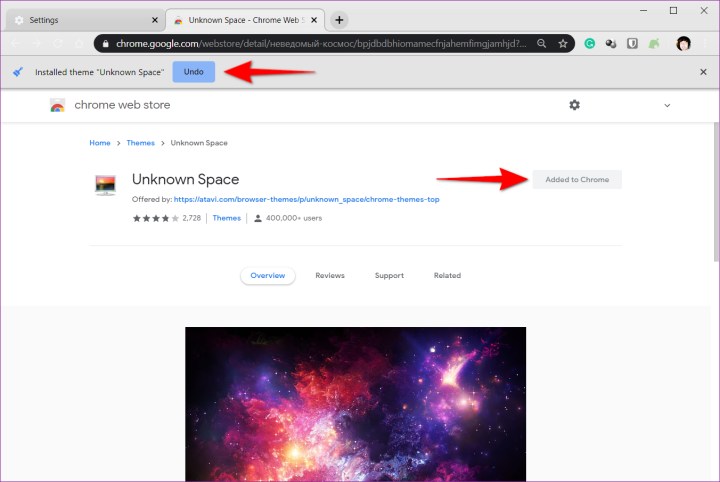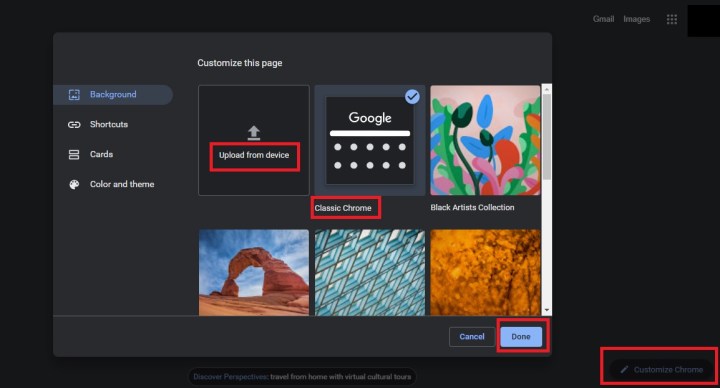Pēc noklusējuma, atverot Google Chrome, fons ir tukšs balts logs ar Google meklēšanas lodziņu un pāris īsinājumtaustiņiem tieši zem tā. Ja ierīcē ir iespējots tumšais režīms, fons var būt tumši pelēks. Katrā ziņā tas ir diezgan garlaicīgi un garlaicīgi.
Pārlūkā Chrome varat mainīt fonu, lai, atverot jaunu cilni, tā vietā varētu skatīt attēlu. Varat arī mainīt cilņu un Chrome loga krāsu shēmu uz kaut ko aizraujošāku. Šajā rakstā mēs jums parādīsim, kā to izdarīt. Tādā veidā varat pārlūkot tīmekli un baudīt skatu, kamēr to darāt.
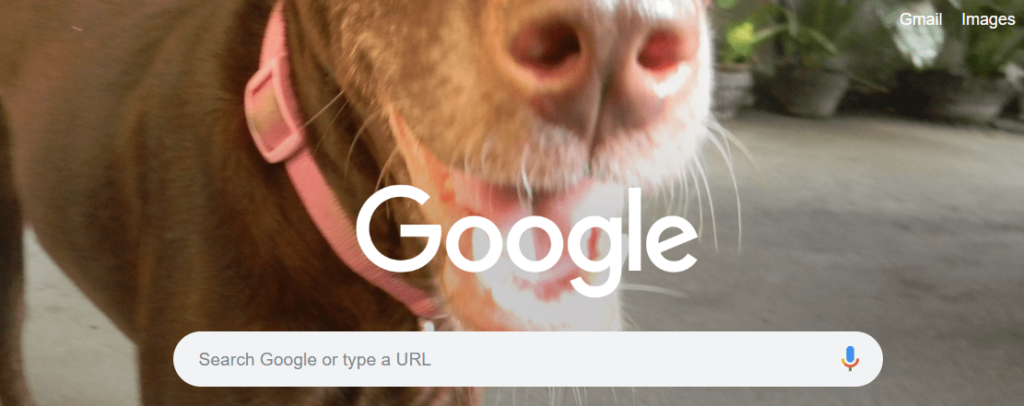
Ņemiet vērā, ka, apmeklējot vietni Google.com, fons netiks mainīts. Nav iespējams mainīt paša Gooogle.com izskatu un darbību, ja vien neizmantojat kādu trešās puses paplašinājumu, kas maina tīmekļa lapas HTML.
Iepriekš izveidotas tēmas izmantošana
Google fona maiņa ir vienkārša. Ņemiet vērā, ka, pārlūkā Chrome atverot jaunu cilni, tiks mainīts fons. Ja jums ir paplašinājums, kas aizstāj Chrome noklusējuma cilni ar pielāgotu lapu, šo iestatījumu maiņa neietekmēs.
Ja jums vēl nav kaut kas padomā par tēmu, vienmēr varat apmeklēt veikalu, lai atrastu populārus.
Lai sāktu, palaidiet Google Chrome. Ir svarīgi ņemt vērā, ka šī apmācība darbojas tikai tad, ja jūsu pārlūkprogramma ir Chrome. Ja izmantojat pārlūkprogrammu Mozilla Firefox vai Microsoft Edge, to nevarēsit izdarīt, veicot tālāk norādītās darbības.
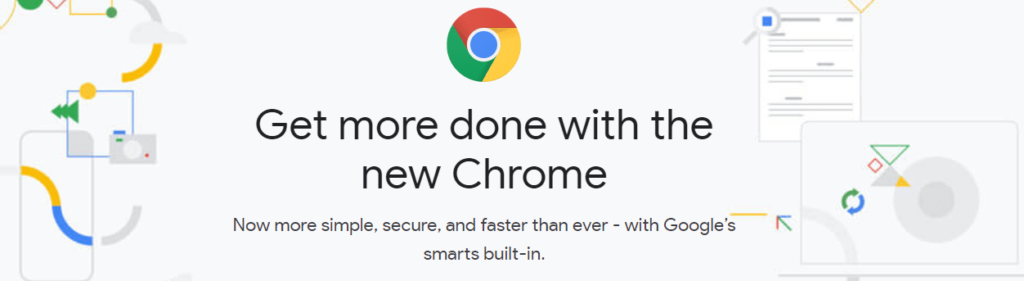
Pēc tam dodieties uz pārlūka Chrome tālāko galu (labo stūri) un noklikšķiniet uz ikonas ar trim punktiem. To darot, jums tiks parādīta nolaižamā izvēlne. Šeit noklikšķiniet uz Iestatījumi .
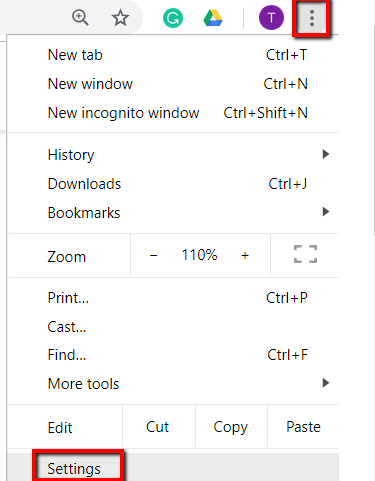
Ritiniet uz leju līdz sadaļai Izskats . Sadaļā Motīvi atradīsit Atvērt Chrome interneta veikalu . Noklikšķiniet uz šīs saites.
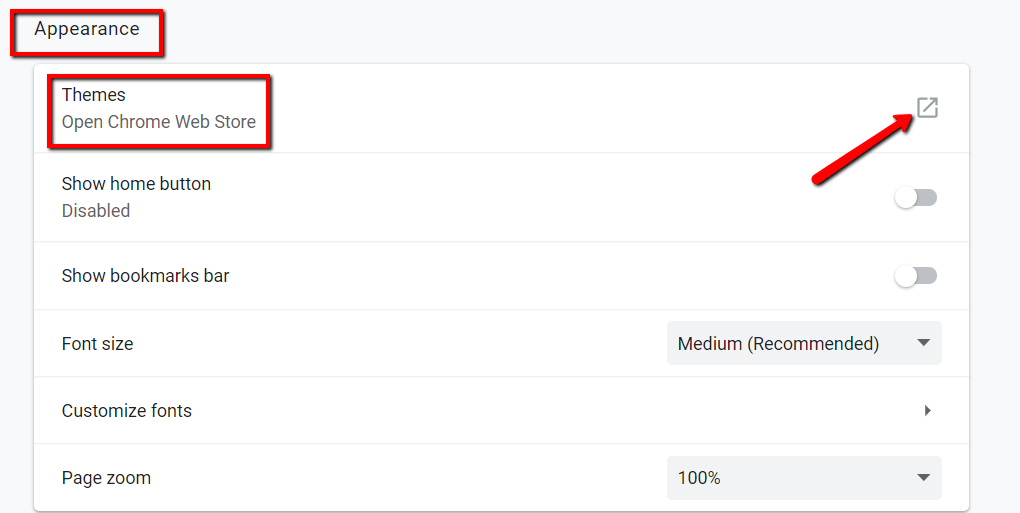
Tagad izvēlieties motīvu. Ja jums ir kāda konkrēta tēma, vienkārši meklējiet to! Ja vēlaties apskatīt galerijā pieejamos, varat arī pārlūkot kategorijas.
Jebkurā gadījumā noklikšķiniet uz vajadzīgās tēmas. To darot, tiks atvērta jauna cilne ar šo motīvu.
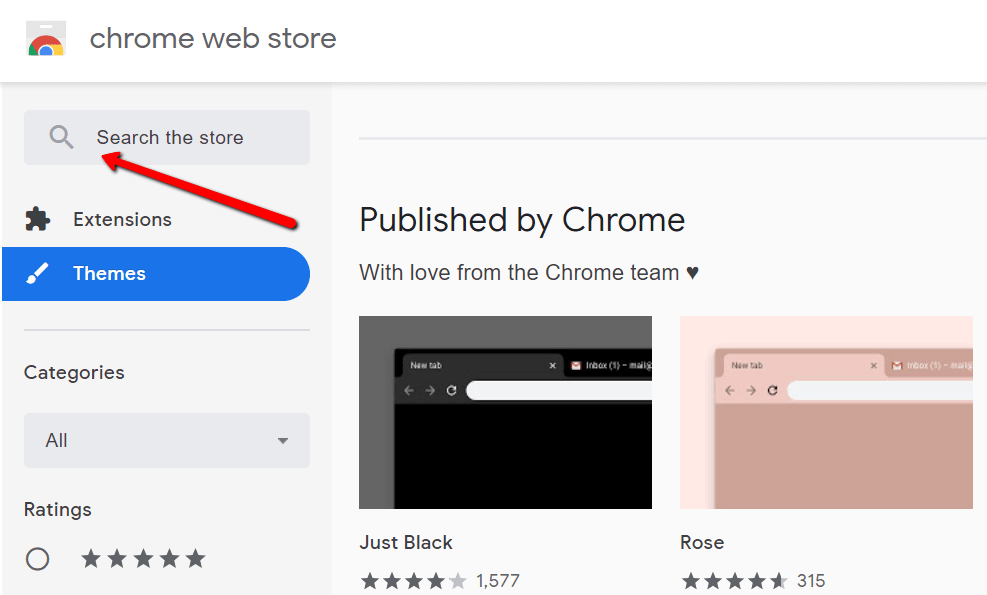
Kad esat izvēlējies motīvu, ar kuru esat apmierināts, noklikšķiniet uz pogas Pievienot pārlūkam Chrome .
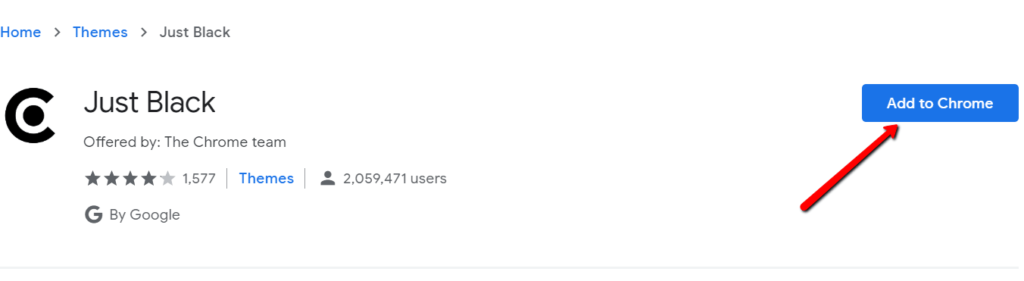
Tagad varat ritināt lapu uz leju, lai redzētu izvēlētās tēmas pārskatu. Arī šajā apgabalā varat atrast informāciju par motīva saderību ar jūsu ierīci.
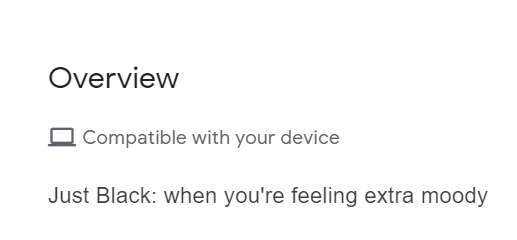
Tagad varat izbaudīt savu jauno tēmu! Krāsu izmaiņām vajadzētu redzēt Chrome loga augšējā sadaļā un jaunas cilnes lapā. Ja jums tas nepatīk, jūs vienmēr varat izvēlēties citu tēmu veikalā. Vienkārši noklikšķiniet uz Atsaukt , lai atsauktu izmaiņas.
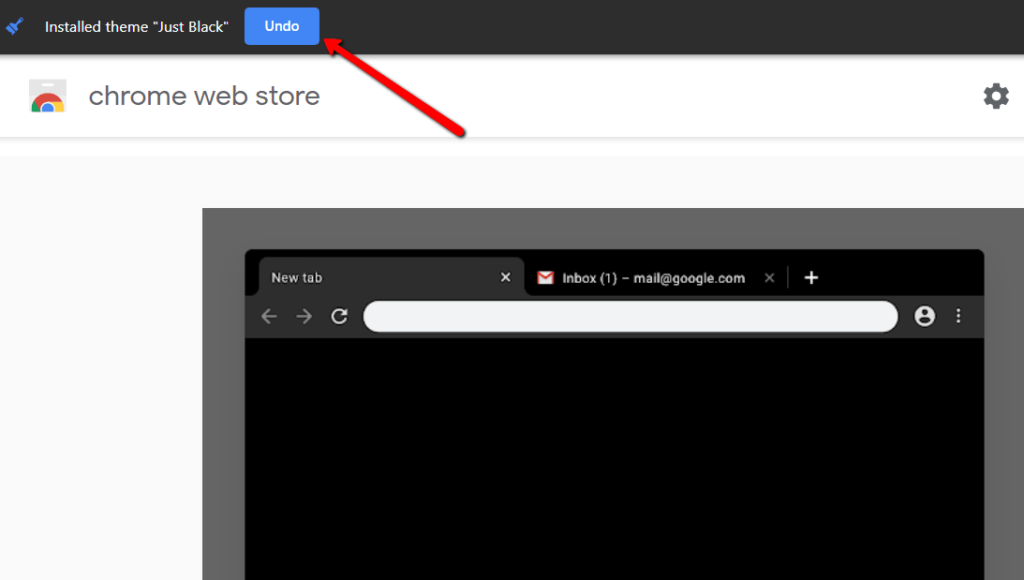
Ja vēlaties atgriezties pie sava motīva, vēlreiz dodieties uz sadaļu Izskats . Tur izvēlieties Reset to default .

Izmantojot savu fona attēlu
Varat arī mainīt Google fonu ar saviem personīgajiem fotoattēliem un izvēlēties savas krāsas. Varat izmantot savas ģimenes, draugu un mājdzīvnieku attēlus! Ja nē, izvēlieties tos, ko jums ir izvēlējies Google.
Lai sāktu, pārlūkā Chrome atveriet jaunu cilni. Pēc tam noklikšķiniet uz zobrata ikonas vai apakšā esošās saites Pielāgot .
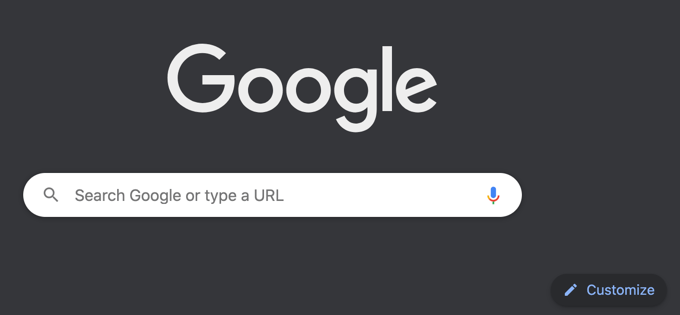
To darot, tiks atvērta izvēlne, kurā ir rakstīts Pielāgot šo lapu . Šeit varat izvēlēties, kā mainīt savu Google fonu. Jūs varat augšupielādēt savu attēlu. Vienkārši izvēlieties attēlu no sava datora.
Varat arī izmantot Chrome fonu. Ja izvēlaties šo opciju, tiks parādīts logs. Tur varat apskatīt lielisku dizainu kolekciju!
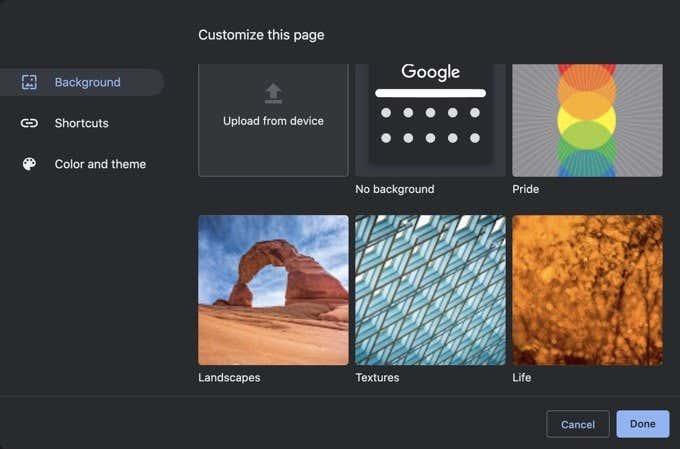
Noklikšķiniet uz Krāsa un motīvs , lai izvēlētos savas pārlūkprogrammas loga krāsas. Varat noklikšķināt uz apļa augšējā kreisajā stūrī, izmantojot pilinātāja rīku, lai izvēlētos arī savas pielāgotās krāsas.
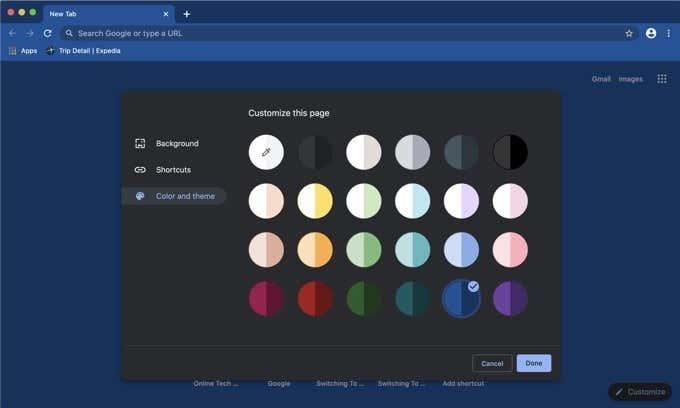
Ja jums nepatīk jūsu jaunais fons, vienmēr varat atgriezties pie sākotnējā fona. Lai to izdarītu, vēlreiz dodieties uz zobrata ikonu. Tur jūs atradīsit opciju, kas ļauj atjaunot noklusējuma fonu . Noklikšķiniet uz šī, lai atsauktu izmaiņas.
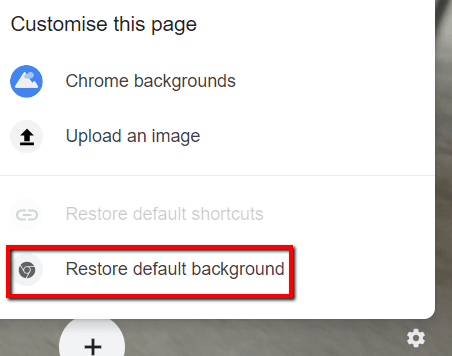
Cerams, ka tas palīdzēja mainīt Google Chrome fonu uz kaut ko vēlamāku. Ja domājāt par citu pielāgošanu, lūdzu, informējiet mūs komentāros, un mēs centīsimies palīdzēt.
Izvēlieties savu tēmu
Chrome interneta veikala motīvu sadaļa tiek atvērta jaunā cilnē. Tālāk ir norādīts, kā rīkoties.
1. darbība. Pārlūkojiet veikala daudzos pieejamos motīvus, kas sadalīti pa plašām kategorijām. Primārais attēls, ko redzat, parasti ir attēls, kas tiks parādīts kā jaunās cilnes fons, tāpēc varat to izmantot kā ceļvedi, kuru izvēlēties. Ja jums nepieciešama palīdzība, šīs ir mūsu iecienītākās tēmas.
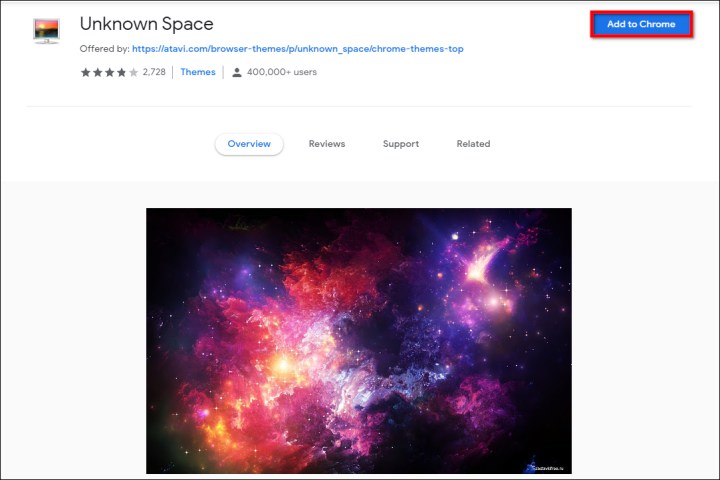
Attēls izmantots ar autortiesību īpašnieka atļauju
2. darbība. Ja joprojām neesat izlēmis, ņemiet vērā, ka kategorijā ir redzamas astoņas visaugstāk novērtētās tēmas šim satura veidam, taču varat paplašināt šo kategoriju, noklikšķinot uz pogas Skatīt visu . Ja vēlaties skatīt tikai Google izstrādātos motīvus, kreisajā pusē sadaļā Kategorijas noklikšķiniet uz opcijas Visas un nolaižamajā izvēlnē atlasiet Google .
3. darbība. Kad esat atlasījis motīvu, noteikti apskatiet tā priekšskatījuma attēlus un atsauksmes. Sadaļā Atbalsts (ja pieejama šai tēmai) tiks sniegta arī informācija par problēmām (ja tādas ir), ar kurām lietotāji ir saskārušies, izmantojot šo motīvu . Atzīmējot cilni Saistītie , tiks parādīts vairāk šī konkrētā izstrādātāja motīvu.
4. darbība. Atcerieties, ka lielākā daļa motīvu paplašina to krāsas un rakstus visā pārlūkprogrammas logā un cilnēs, tāpēc pirms instalēšanas apskatiet visu izskatu.
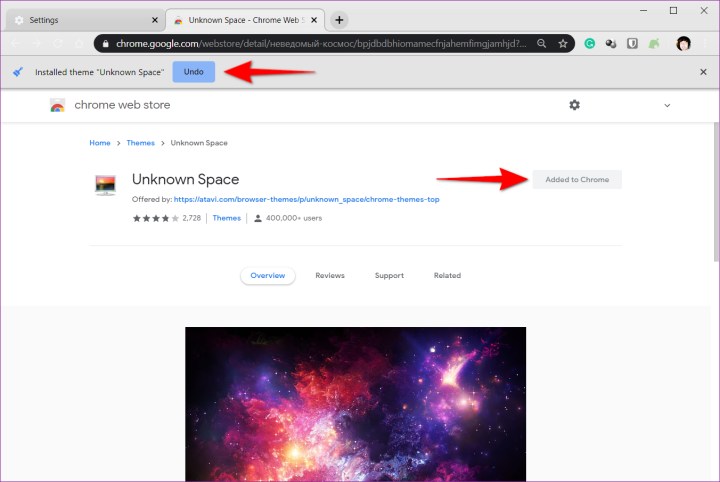
Attēls izmantots ar autortiesību īpašnieka atļauju
Pievienojiet to pārlūkam Chrome
Pēc tam ir pienācis laiks pievienot savu motīvu pārlūkam Chrome. Tālāk ir norādīts, kā rīkoties.
1. darbība. Ja atrodat kaut ko, kas jums patīk, noklikšķiniet uz zilās pogas Pievienot pārlūkam Chrome .
2. darbība. Kad pārlūkā Chrome tiek lietots motīvs, šī poga kļūst balta un tiek rādīts uzraksts Pievienots pārlūkam Chrome . Tiks parādīta arī zila poga Atsaukt motīva noņemšanai.
3. darbība. Apskatiet savu jauno motīvu, kas automātiski pārveido pārlūkprogrammas izskatu. Cilņu krāsa var mainīties vai nemainīties, un, atverot jaunu cilni, jums vajadzētu redzēt motīva primāro attēlu.
4. darbība: pārbaudiet, vai jums patīk vispārējais motīvs — dažreiz jums var patikt attēls, bet ne tas, ko tas ietekmē jūsu cilnēs vai pārlūkprogrammā pievienotajām krāsām. Ja tas tā ir, nospiediet pogu Atsaukt vai dodieties atpakaļ uz Izskats izvēlnē Iestatījumi un atgriezieties pie noklusējuma motīva.
Brīdinājums : lai gan Google it kā skenē visu, kas augšupielādēts Chrome interneta veikalā, esiet piesardzīgs attiecībā uz to, ko instalējat pārlūkā Chrome. Mēģiniet izmantot Google izstrādātu motīvu un instalējiet pielāgotu attēlu jaunās cilnes fonam. Ne visi motīvi, kas nav Google motīvi, ir ļaunprātīgi, taču to nekad nevar zināt.